- Таск Манагер је корисна алатка у оперативном систему Виндовс, али понекад се отвара врло споро или не реагује.
- Пре свега, требало би да промените нека подешавања антивируса да бисте решили овај проблем.
- Да бисте били сигурни да све функционише нормално, инсталирајте најновије исправке на свој рачунар.
- Неке датотеке могу бити оштећене, па препоручујемо да извршите скенирање цхкдск-а пратећи наш водич у наставку.

Овај софтвер ће одржавати и покретати управљачке програме, чиме ће се заштитити од уобичајених рачунарских грешака и квара хардвера. Проверите све своје управљачке програме у 3 једноставна корака:
- Преузмите ДриверФик (верификована датотека за преузимање).
- Кликните Покрените скенирање да бисте пронашли све проблематичне управљачке програме.
- Кликните Ажурирај управљачке програме да бисте добили нове верзије и избегли кварове у систему.
- ДриверФик је преузео 0 читаоци овог месеца.
Таск Манагер је корисна алатка, али неки корисници су пријавили да се Таск Манагер споро отвара на рачунару. Ово може представљати проблем, посебно ако имате поступак који желите да прекинете, али постоји начин да се то поправи.
Таск Манагер је један од најкориснијих алата у оперативном систему Виндовс, али понекад се могу појавити проблеми са Таск Манагер-ом. Кад смо код проблема, ево неколико уобичајених проблема о којима су корисници извештавали:
- Менаџеру задатака треба заувек да отвори Виндовс 10, не реагујући - Многи корисници су пријавили да се Таск Манагер споро покреће или да уопште не реагује. То се може догодити због вашег антивируса, па ћете можда морати да промените његова подешавања или да га уклоните.
- Заостајање Виндовс 10 Таск Манагер-а - Неки корисници су пријавили да Таск Манагер заостаје због ПоверСхелл-а. Нећемо бити сасвим сигурни како ПоверСхелл омета управитељ задатака, али када онемогућите ПоверСхелл, проблем би требало да буде решен.
- Таск Манагер врло споро, успорава рад рачунара - Ово су неки уобичајени проблеми на које можете наићи, али требали бисте бити у могућности да их решите помоћу једног од наших решења.
Таск Манагер се споро отвара, како то поправити?
- Проверите антивирус
- Онемогући Поверсхелл
- Направите нови кориснички рачун
- Извршите скенирање цхкдск-а
- Користите безбедни режим
- Извршите СФЦ и ДИСМ скенирање
- Инсталирајте најновија ажурирања
1. решење - Проверите антивирус

Ако Таск Манагер споро реагује, проблем је можда ваш антивирус. Многи корисници су то пријавили Веброот узроковао појављивање овог проблема, али су успели да га реше једноставно променом неколико подешавања.
Да бисте решили проблем, уверите се да Веброот није блокирао Менаџер задатака. Да бисте то поправили, следите ове кораке:
- Иди на Блокирај / дозволи датотеке и кликните на Додај датотеку дугме.
- Сада изаберите таскмгр.еке. Можете га пронаћи у Ц: Систем прозора32 именик.
- Изаберите Таск Манагер са списка и подесите га на Дозволи.
- Сада то треба да урадите у Заштита апликација одељак. Додати Таск Манагер и подесите га на Дозволи.
Након ових промена проблем би требало решити. У неким случајевима додавање изузетака у антивирусни програм неће помоћи, а једини начин за решавање проблема може бити уклањање антивирусног програма.
Имајте на уму да проблем могу да изазову и други антивирусни алати, па иако проблем обично узрокује Веброот, понекад га могу изазвати и други антивирусни алати. Када уклоните антивирус, проверите да ли је проблем још увек присутан.
Ако се проблем не појави након уклањања антивируса, размислите о преласку на нови антивирус. На тржишту постоји много сјајних антивирусних алата, али ако желите поуздану заштиту која неће ни на који начин ометати ваш систем, предлажемо да испробате ЕСЕТ Интернет Сецурити.
⇒Преузмите ЕСЕТ Интернет Сецурити брв
- ПРОЧИТАЈТЕ И: Како пребацити Виндовс 7 Таск Манагер у Виндовс 10
Решење 2 - Онемогућите Поверсхелл
Према неким корисницима чини се да Поверсхелл понекад може да изазове проблеме са Таск Манагер-ом на рачунару. Ово је необичан проблем, али ако се ваш Таск Манагер споро отвара, можда ћете моћи да решите проблем једноставно онемогућавањем Поверсхелл-а.
Ово није тако тешко као што мислите, а то можете учинити следећи следеће кораке:
- У поље за претрагу унесите функције Виндовс-а. Изаберите Укључити или искључити карактеристике Виндовса са листе резултата.
- Када Функције Виндовс-а отвара се прозор, пронађите Виндовс ПоверСхелл 2.0 на листи и поништите је. Сада кликните У реду да бисте сачували промене. Од вас ће бити затражено да поново покренете рачунар, па то обавезно учините.
Када се рачунар поново покрене, проверите да ли је проблем још увек присутан. Многи корисници су пријавили да им је онемогућавање ПоверСхелл-а решило проблем, па будите сигурни да то покушате.
Решење 3 - Направите нови кориснички налог
Понекад се могу појавити проблеми са Таск Манагер-ом због вашег корисничког налога. Кориснички налози могу бити оштећени из различитих разлога, а ако се то догоди, ваш најбољи избор био би стварање новог корисничког налога. Ово је прилично једноставно учинити, а то можете учинити следећи ове кораке:
- Отвори Апликација за подешавања и пређите на Рачуни одељак. Да бисте отворили Апликација за подешавања брзо, можете само користити Виндовс тастер + И. пречица.
- Изаберите Породица и други људи из менија на левој страни. Кликните Додајте некога другог на овај рачунар у десном окну.

- Изаберите Немам информације о пријави ове особе.
- Сад бирај Додајте корисника без Мицрософт налога.
- Унесите жељено корисничко име и лозинку за нови налог и кликните Следећи.
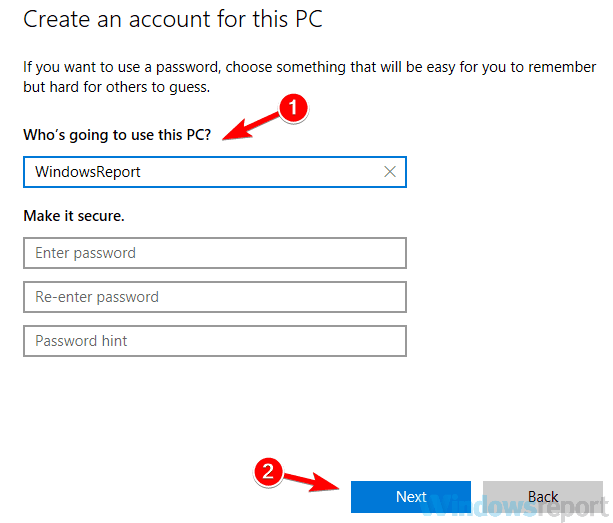
Када направите нови кориснички налог, пређите на њега. Ако се проблем са менаџером задатака не појави на новом налогу, требало би да преместите своје личне датотеке у њега и да га користите уместо старог налога.
4. решење - Извршите скенирање цхкдск-а
Понекад се Таск Манагер споро отвара због оштећења датотека. Одређене датотеке се могу оштетити, а то може довести до овог и многих других проблема. Да бисте решили проблем, саветује се да поправите датотеке извршавањем а цхкдск скенирање. Да бисте то урадили, следите ове кораке:
- Отвори Командна линија као администратор. Да бисте то урадили, притисните Виндовс Кеи + Кс или кликните десним тастером миша Старт дугме. Сад бирај Цомманд Промпт (Админ) или ПоверСхелл (Администратор) из менија.

- Када се Командна линија отвара, откуцајте цхкдск / ф: Кс. и притисните Ентер. Обавезно замените: Кс с словом системског погона. У већини случајева то би био Ц.

- Командна линија ће вас сада тражити да закажете скенирање током следећег поновног покретања. Притисните И за потврду.
Сада морате само поново покренути рачунар и скенирање ће се аутоматски покренути и покушати поправити оштећене датотеке. Имајте на уму да ово скенирање може трајати око пола сата, понекад и више, зато будите стрпљиви и не прекидајте га. Када је скенирање завршено, проверите да ли је проблем још увек присутан.
- ПРОЧИТАЈТЕ И: РЕШЕЊЕ: Виндовс 10 неће завршити задатак у менаџеру задатака
5. решење - Користите безбедни режим
Ако имате проблема са Таск Манагер-ом, можда можете да га решите једноставним коришћењем Безбедни режим. У случају да не знате, безбедни режим је посебан сегмент Виндовс-а и ради са подразумеваним подешавањима и управљачким програмима, тако да је савршен за решавање проблема. Да бисте ушли у безбедни режим, потребно је само да урадите следеће:
- Отвори Апликација за подешавања и пређите на Ажурирање и сигурност одељак.
- Сада изаберите Опоравак у левом окну иу десном окну кликните на Рестарт сада дугме.
-
Изаберите Решавање проблема> Напредне опције> Поставке покретања. Након тога кликните на Поново покренути дугме.

- Када се рачунар поново покрене, приказаће вам се листа опција. Изаберите жељену верзију сигурног режима једноставним притиском на одговарајући тастер на тастатури.
Након уласка у безбедни режим, проверите да ли је проблем још увек присутан. Ако се проблем не појави у сигурном режиму, то значи да је проблем повезан са вашим подешавањима или са вашим корисничким профилом, тако да можете започети решавање проблема.
Решење 6 - Извршите СФЦ и ДИСМ скенирање
Као што смо већ поменули у претходним решењима, понекад корупција у датотеци може довести до овог и многих других проблема. Ако је ваша Виндовс инсталација оштећена, Таск Манагер може споро реаговати. Међутим, то можете поправити на следећи начин:
- Отвори Командна линија као администратор.
- Када Командна линија започиње, улази сфц / сцаннов и притисните Ентер да га покрене.

- Скенирање ће сада започети. Овај поступак може трајати око 15 минута или више, па се немојте мешати у њега.
Када се СФЦ скенирање заврши, морате да проверите да ли је проблем још увек присутан. Ако СФЦ није решио ваш проблем или ако уопште не можете да покренете СФЦ скенирање, мораћете да користите ДИСМ уместо тога:
- Почетак Командна линија као администратор.
- Сад уђите ДИСМ / Онлине / Цлеануп-Имаге / РестореХеалтх команду и притисните Ентер да га покрене.

- Сада ће започети ДИСМ скенирање. Ово скенирање може трајати око 20 минута или више, па покушајте да га не прекидате.
Када је скенирање завршено, проверите да ли је проблем још увек присутан. Ако раније нисте могли да покренете СФЦ скенирање, покушајте да га покренете одмах и проверите да ли то помаже.
Решење 7 - Инсталирајте најновије исправке
Ако и даље имате проблема са Таск Манагер-ом, проблем могу узроковати одређене грешке или грешке на вашем систему. Грешке и грешке могу се појавити из различитих разлога, али најбољи начин за решавање тих проблема је одржавање вашег система ажурним.
Виндовс аутоматски преузима најновија ажурирања, али ажурирања можете преузети и сами тако што ћете урадити следеће:
- Отвори Апликација за подешавања и идите на Ажурирање и сигурност одељак.
- Сада кликните Провери ажурирања дугме.

Ако су доступне било које исправке, оне ће се аутоматски преузети у позадини и инсталирати чим поново покренете рачунар. Када систем ажурирате, проверите да ли је проблем још увек присутан.
Много је проблема који се могу појавити са Таск Манагер-ом, а ако се Таск Манагер споро отвара или споро реагује на рачунару, проблем је највероватније повезан са антивирусом или оштећењем датотека. Међутим, требали бисте бити у могућности да решите проблем помоћу једног од наших решења.
ПРОЧИТАЈТЕ И:
- Преузмите Таск Манагер Профессионал за Виндовс 10, 8
- Празан менаџер задатака? Поправите помоћу ових 5 решења
- Висок ЦПУ, али ништа у Таск Манагер-у? Ево како да решите ову загонетку


